안녕하세요. 워크앳로터스입니다.
분명 기계식 키보드인데, 기존에 알고있던 키보드와는 조금 다른 초슬림 기계식 키보드 키크론 K1 제품입니다. 처음 접하는 분들은 신기함과 함께 만나게되고, 직접 두드려보면 또 기계식 키보드 다움에 이끌리게 될 겁니다. 요런 키보드도 있다는...

작년 하반기부터 기계식 키보드에 관심이 자꾸만 생기기 시작하더니... 최근 연이어 키크론 브랜드의 기계식 키보드를 만나보게 되었습니다. 뭐, 다른 기계식 키보드로도 계속 경험을 확장하겠지만, 현재까지 경험한 기계식 키보드로는 키크론 브랜드 제품이 만족도가 높은 편입니다.

오늘 소개할 제품은 기존 경험한 일반적인 키크론 기계식 키보드들과는 조금은 다른 로우프로파일 스위치를 탑재한 모델로 키크론 K1 제품입니다. 그 외 다양한 키크론의 기계식 키보드는 아래 링크 누르고 홈페이지로 건너가셔서 살펴보셔도 좋습니다.

키크론 Keychron 공식 홈페이지

미니멀리즘 디자인을 추구하는 애플 기계식 키보드 브랜드 Keychron. 애플/윈도우/안드로이드에서 멀티페어링 되는 무선 키보드를 지금 자세히 알아보세요!
키크론 Keychron
미니멀리즘 디자인을 추구하는 애플 기계식 키보드 브랜드 Keychron. 애플/윈도우/안드로이드에서 멀티페어링 되는 무선 키보드를 지금 자세히 알아보세요!
keychron.kr
아마 홈페이지 가보시면 너무 키크론 키보드 종류가 많아서 처음 키크론을 만나보신 분들은 뭘 선택해야 할지 모를 정도일 겁니다. 일단 오늘 소개하는 K1부터 하나씩 살펴보도록 하시죠. 패키징 박스는 비닐 포장으로 새 상품임을 보장하고 있는 방식입니다. 가볍게 아래쪽 안쪽으로 칼을 이용해서 개봉을 해볼게요.

기본 키크론 키보드 제품들과 동일한 아이덴티티를 가지고 있는 패키징 디자인입니다. K1A1이라고 적혀있는데... K1이라는 키보드 제품 중에도 화이트 LED 인지? RGB LED 인지? 핫스왑 방식인지? 스위치 방식은 무엇인지? 등등에 따라서 세부 모델이 나누어지는데...

오늘 제가 소개드릴 모델은 키크론 로우프로파일 옵티컬 스위치를 탑재한 옵티컬 적축 모델로 화이트 LED 옵션을 가지고 있는 K1 기계식 키보드입니다. 그 외 주요 특징은 다음과 같습니다.

★ 22mm 초슬림 키보드
★ 87키(80%) 텐키리스
★ 유. 무선 공용(블루투스 5.1)
★ 알루미늄 프레임
★ 맥&윈도 호환
★ 3대 동시 멀티 페어링
★ USB 타입 C 케이블
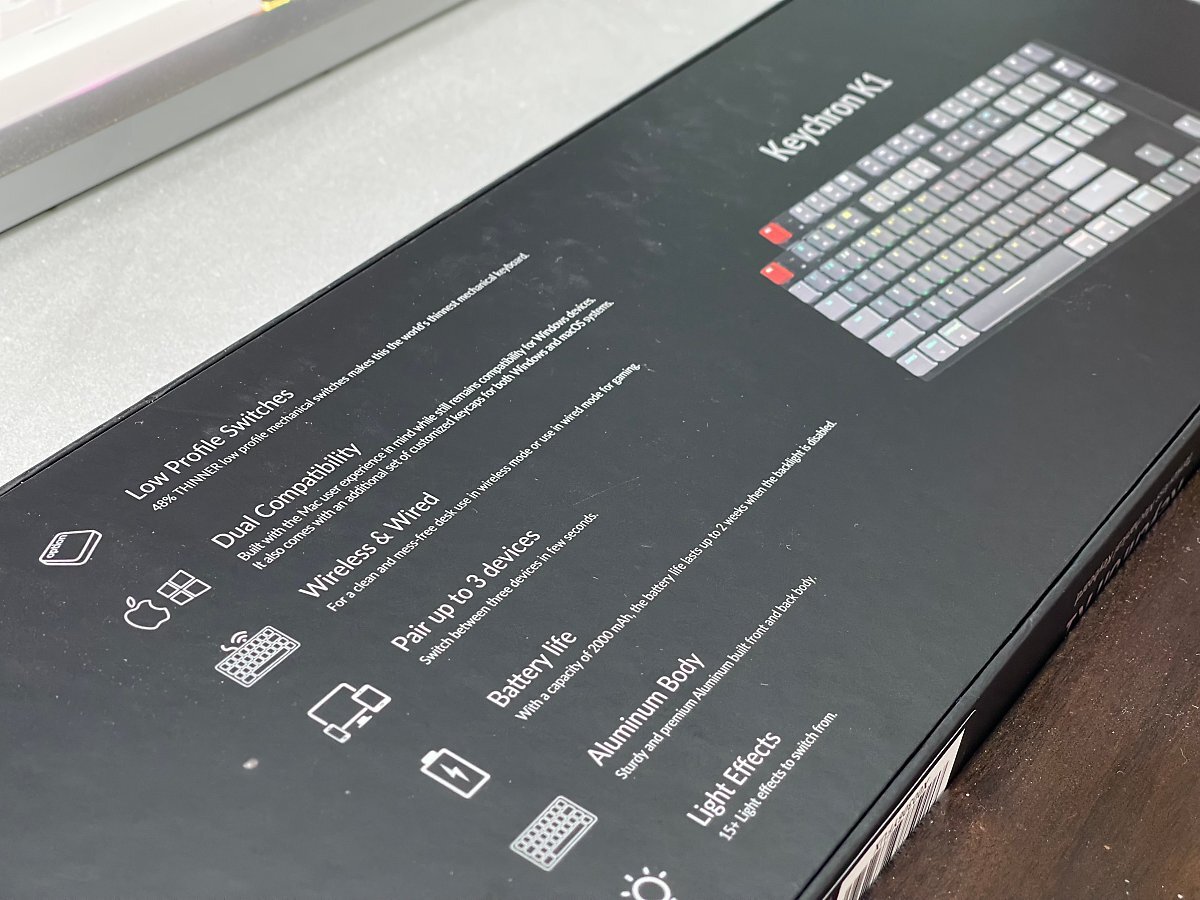
패키징 박스 개봉을 하면... 요렇게 키보드는 비닐 포장으로 고이 모셔져 있고 오른쪽에 나머지 구성품들이 들어 있는 모습을 만나보실 수 있습니다. 배달 중 안전을 위하여 스펀지 타입의 보호재로 감싸고 있는 모습도 확인이 됩니다. 근데, 초슬림이라고 자랑을 하는 모델이라 그런지 기존 키크론 키보드 제품과는 확실히 다르게 얇은 패키징 박스인 거 확인하였습니다.

키보드 제외한 나머지 구성품을 보면 단출합니다. 블랙 색상의 USB 타입 A to C 케이블, 윈도 사용자를 위한 추가 키 캡 그리고 키 캡 리무버가 들어있네요. 스위치 교체가 가능한 핫스왑 모델이 아니라서 요 정도이지... 핫스왑 모델의 경우 스위치 리무버도 들어있을 겁니다.

이게 다인 줄 알았는데... 키보드를 들어내고 그 아래 살펴보면... 요렇게 퀵 스타트 가이드 한 장 그리고 사용자 매뉴얼이 들어있습니다. 키크론 키보드를 처음 사용하시는 분들은 가급적 매뉴얼을 1회 정독해 주시고, 키보드 근처에 퀵 스타트 가이드를 눈에 쉽게 띄는 곳에 두고 자주 보시면 도움이 될 겁니다.

참고로 키크론 K1 키보드 구입 시 옵션 항목을 살펴보시고 구입하려는 모델을 선택하시면 되겠습니다. 먼저 LED 효과가 화이트냐? RGB냐?를 결정하시고, 그다음 핫스왑 모델이냐 아니냐?를 결정하신 후 마지막에 스위치 옵션을 적축/청축/갈축 중에서 선택하시면 되겠습니다.

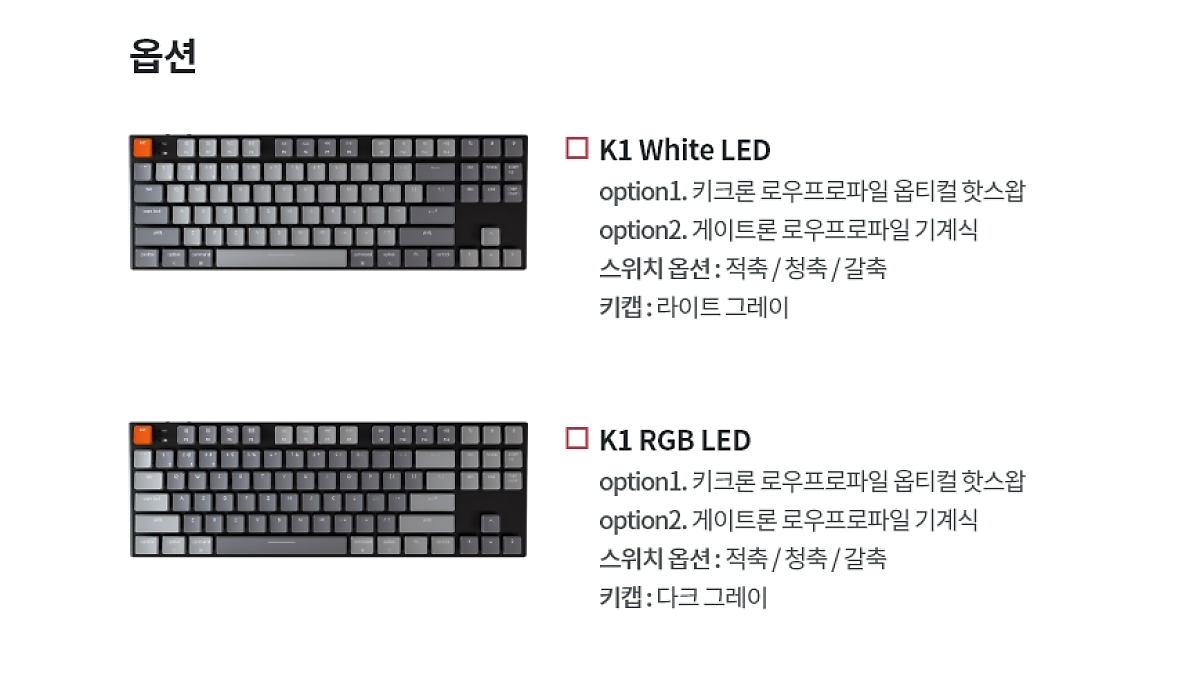
기계식 키보드를 어느 정도 경험해 보셨거나 궁금해서 정보를 살펴보신 분들은 아시겠지만... 스위치 선택할 때 고민이 좀 될 겁니다. 어떤 스타일의 스위치를 본인이 선호하는지... 근데, 이게 말로 설명하기 어렵거든요. 직접 경험해 보시는 게 가장 좋은데, 정 안되면... 아래 영상으로 소리와 함께 스위치에 대한 느낌을 전달할 수 있도록 해볼게요. 적축, 청축, 갈축에 대한 정보를 아래 그림으로 가져왔습니다. 참고하세요.

저는 이거저거 사용하면서 개인적으로 적축 또는 갈축 모델에 선호도가 높았습니다. 일단 타건음이 조금은 조용한 편(기계식이라 그리 조용하진 않지만...) 그리고 누군가의 표현대로 초콜릿을 부러뜨리는 느낌의 소리... 그리고 글을 작성하거나 오랜 시간 사용해야 한다면 가벼운 타건감의 적축을 느낌에 충실하려면 갈축을 선택하고 있습니다. 그리고 아들내미의 경우 게임을 할 때는 청축이 좋다고 하더군요.

기계식 키보드에 대한 스위치 부분은 아무리 말로 설명해도 쉽게 와닿지 않을 수 있기에 이 정도하고 이제 디자인 쪽을 살펴보도록 할게요. K1 제품은 기존 다른 기계식 키보드와 달리 로우프로파일 스위치 방식이라 초슬림이라는 수식어를 앞에 붙이더군요. 22mm라고 하는데, 대략 100원 동전 하나 높이입니다.

전반적인 디자인은 깔끔하고 색감도 블랙 계통으로 투톤 느낌의 키 캡을 가지고 있습니다. 87키에 넘버 키가 없는 텐키리스 모델이고 기존 풀 배열의 키보드 대비 80% 정도 공간을 차지한다고 보시면 되겠습니다. 제가 딱 좋아하는 스타일입니다.

즉 로우프로파일 스위치를 탑재한 초슬림 텐키리스 제품으로 무게도 650g 초경량 제품으로 휴대성도 좋은 편입니다. 그리고 최상단 배열을 보시면 macOS에 특화된 미디어 키가 위치하고 있어서 맥 제품을 사용하시는 분들에게 사용성도 높은 편입니다.

물론 그렇다고 macOS 전용은 아닙니다. 상단 측면에 보시면 간단한 스위치 방식으로 mac 또는 Windows OS를 선택할 수도 있고, 블루투스 연결이냐? 케이블 연결이냐도 선택하실 수 있습니다. 즉 블루투스로 3대 동시 멀티 페어링도 가능하고 유선으로 사용도 가능한 모델입니다.
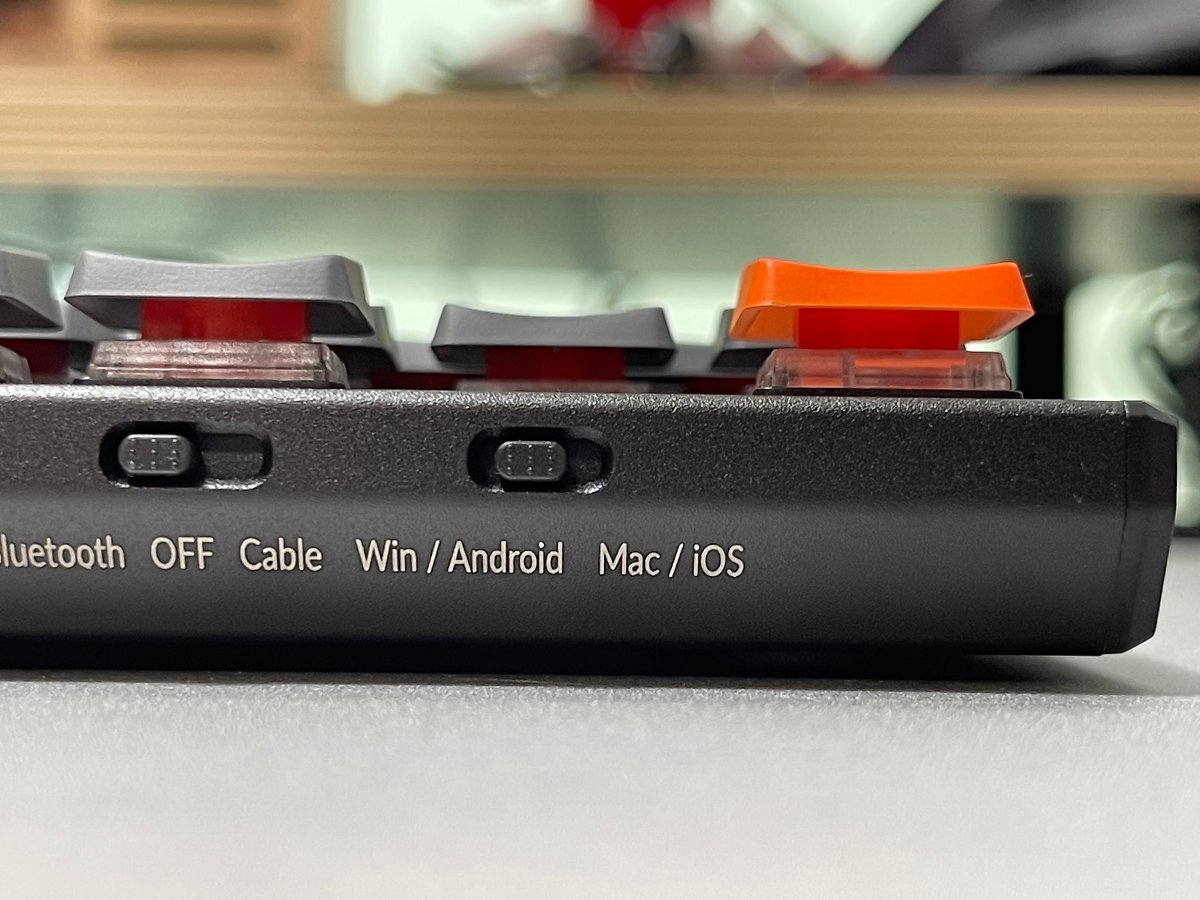
일단 사용을 위해서 충전을 하려고 합니다. 동봉된 검은색 케이블을 가져다가 C 타입 단자는 키보드에 연결하고 반대편 A 타입 단자는 충전 어댑터나 컴퓨터에 연결하시면 되겠습니다. 내장 배터리가 2000mAh라고 하는데, 완충하고 지금 일주일가량 무선으로 사용 중인데... 꽤 오래가는듯합니다.

스펙상으로 보면 블루투스 작동 시간은 화이트 LED 사용 시 최대 36시간, 백라이트 오프 하면 최대 190시간 가능하고 RGB LED 사용 시 최대 38시간, 백라이트 오픈하면 최대 110시간 사용이 가능하다고 합니다. 실사용 환경에 따라 작동 시간은 달라질 수 있으니 참고만 하시기 바랍니다.

전반적으로 알루미늄 프레임이라 블랙 색상에 고급스러운 모습을 확인할 수 있고, 바닥면에 귀퉁이 네 군데 미끄럼 방지 고무 패드가 귀엽게 위치하고 있네요. 케이블도 블랙, 실리콘 패드 역시 블랙 색상이라 잘 어울립니다.

처음 사용할 때 저는 맥미니에다가 연결하였습니다. 연결하자마자 화이트 LED 효과가 화려하게 작동하네요. 처음 사용할 때 가급적 완충까지 충전을 해주시면 더 좋습니다.


기본적으로 ESC 키가 포인트 키 캡으로 오렌지 색상 키 캡을 가지고 있더군요. 그리고 그 옆으로 Caps Lock랑 배터리 잔량을 알려주는 LED 표시등이 위치하고 있습니다. 아~~~~! 그리고 뒤에 보여드리겠지만, 블루투스 연결로 3대 멀티 페어링 가능하다고 말씀드렸는데, 아래 보시면 숫자 1, 2, 3 키 캡 아래 블루투스 아이콘 보일 겁니다. Fn 키랑 같이 사용하면서 3대 기기에 연결하고 전환하실 수 있습니다.

근데, 아쉬운건... 배터리 충전하는데, 어느정도인지 상태를 알려주진 않네요. 그리고 최대 22mm 최소 17mm 높이를 가지고 있어서 기존에는 기계식 키보드 사용할 때 손목 보호를 위해서 반드시 손목 받침대를 사용하고 권장하였는데, 요 제품은 초슬림 제품이라 손목 받침대가 없어도 사용하는데 크게 무리가 되진 않았습니다.

지금 보고 계시는 기기에서 볼륨을 30~40% 정도로 놓고 키보드 타이핑하는 소리를 들어보시기 바랍니다. 촬영 당시 워낙 가까운 위치에서 아이폰으로 녹음을 하다 보니 좀 크게 들리긴 합니다. 적축 스위치의 소리에 대하여 대략적으로 느낌을 확인하실 수 있을 겁니다.

맥에서도 윈도에서도 텐키리스 초슬림 기계식 키보드 키크론 K1 사용해 보세요.
요번에는 다양한 키보드 키 캡을 눌렀을 때 어떤 소리가 나는지 들어보세요. 보통 스페이스바, 쉬프트 같은 길이가 긴 키에는 균형 잡힌 동작을 위해 스태빌라이저가 장착되어 있습니다. 일반 키와 구분해서 어떤 느낌인지 느껴보세요.
맥에서도 윈도에서도 텐키리스 초슬림 기계식 키보드 키크론 K1 사용해 보세요.
기계식 키보드 사용하시는 분들은 키 캡 놀이를 즐겨 하시는데... 일단은 동봉된 조명 효과 버튼 부분에 여분 키 캡이 오렌지 색상으로 제공되어서 아쉬운 대로 하나 정도 바꿔주면 도움이 될 겁니다. 키 캡을 들어 올려보면... 기존 알고 있던 스위치랑은 확연히 얇은 모습이 보입니다. 적축 스위치 확인되었고요.
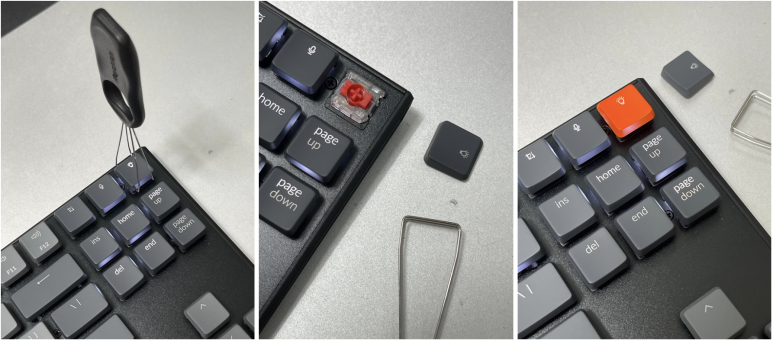
화이트 LED 조명 효과는 RGB 백라이트랑 비슷하게 대략 10여가지 종류 정도 되는 거 같습니다. 하나씩 눌러가면서 변경되는 효과를 살펴보시고 본인이 제일 좋아하는 타입으로 선택해서 사용하시면 되겠습니다.

맥에서도 윈도에서도 텐키리스 초슬림 기계식 키보드 키크론 K1 사용해 보세요.
제가 사용하는 환경은 메인으로 iMac에 블루투스 1번 연결을 하고 서브로 사용하는 맥 미니에 블루투스 2번을 연결하였습니다.
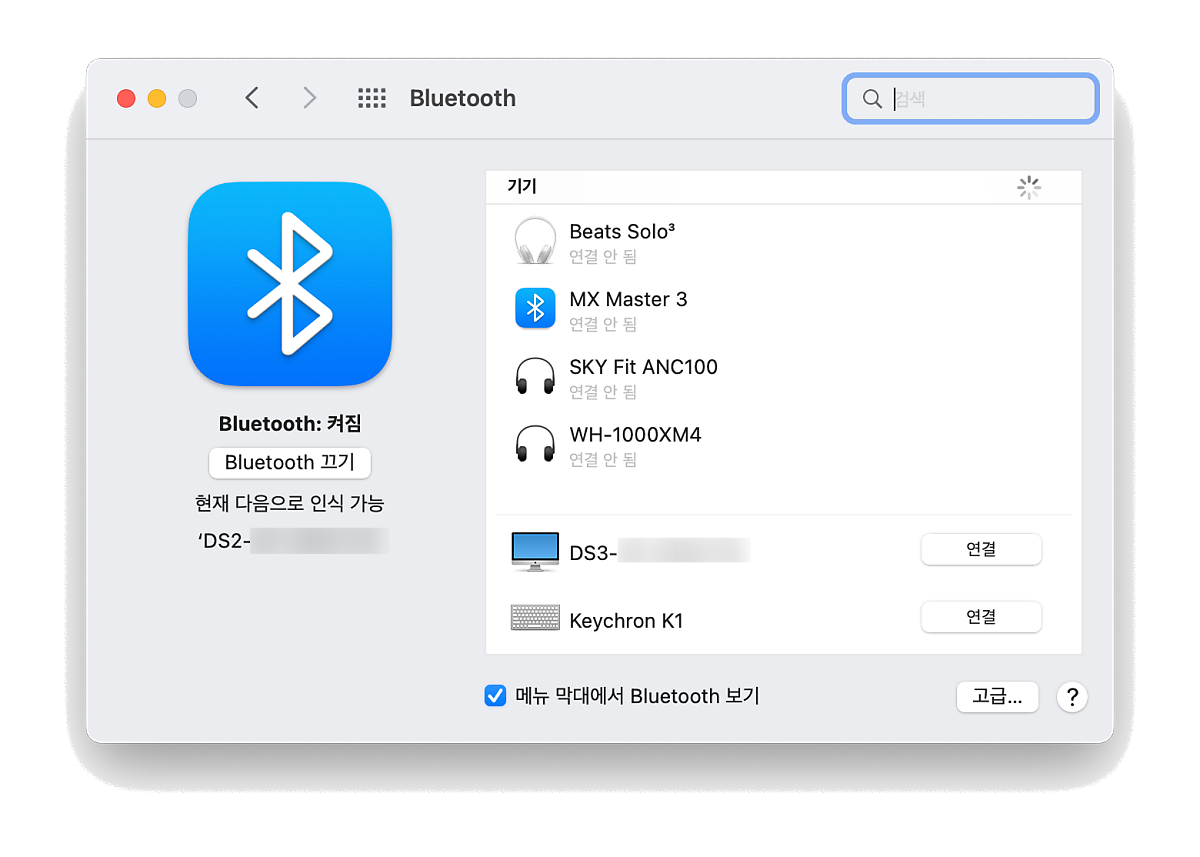
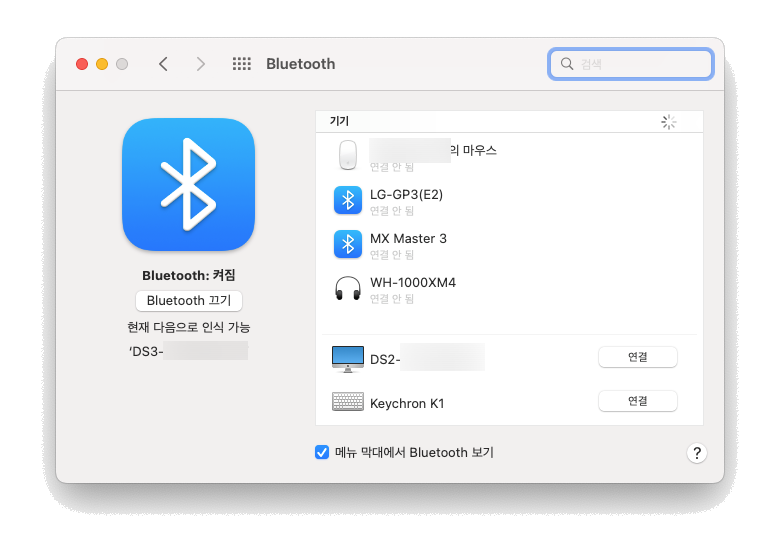
그리고 간혹 사용하는 윈도 PC에다가 블루투스 3번을 연결해서 사용하는 환경에 따라 Fn 키와 숫자키를 같이 눌러주면서 편리하게 사용하고 있습니다.

요건 사진을 개봉기 작성하기 위해서 찍어 둔 거 가져왔는데... 처음에는 그냥 손목 받침대 없이 사용을 하였는데... 글을 작성하는 시간이 많아지면서, 뭔가 조금씩 불편한 느낌이 들어서 기존에 키크론 키보드 자른 제품에 사용하던 원목 받침대를 방향을 거꾸로 돌려서 사용해 보았습니다. 요거 의외로 잘 맞더군요.

원래 사용하던 방향으로 하면 오히려 너무 높아서 더 불편해지는데, 반대 방향으로 요렇게 돌리면 낮은 쪽으로 바라보게 되면서 받침대가 제 역할을 하게 됩니다. 주말 같은 경우는 하루 사용 시간이 많아지는데, 그래도 불편함 없이 잘 사용하고 있습니다.

로우프로파일 스위치 방식은 또 많이 경험하지 못했는데, 기존 기계식 키보드 보다 분명히 타건감이 좀 약하긴 하지만, 그래도 이게 기계식 키보드구나 하는 느낌은 분명히 느껴집니다. 그래서 일상에서 사용하는데 충분한 만족감을 받고 있지만, 대략 일주일 사용하면서 여름이라 그런지 땀과 기름기가 묻어나는 게 벌써 느껴지더군요.

제품 세부 사양은 이러합니다.

얼마 전 인생 키보드를 찾았다고 한 제품 역시 키크론 브랜드 기계식 키보드이고 그쪽은 정통 기계식 키보드 타입이라면 요건 살짝 변형된 느낌의 초슬림 타입으로 기계식 키보드 느낌을 전달하는 타입인 거 같습니다.
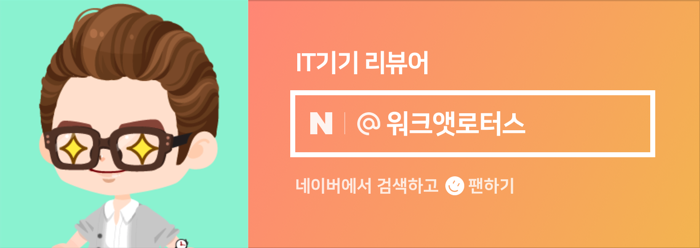
본 후기는 지티기어로부터 제품을 제공받아 작성한 후기 입니다.
원본 콘텐츠는 아래 이미지 링크를 클릭하여 확인하실 수 있습니다.
맥에서도 윈도에서도 텐키리스 초슬림 기계식 키보드 키크론 K1 사용해 보세요.
작년 하반기부터 기계식 키보드에 관심이 자꾸만 생기기 시작하더니... 최근 연이어 키크론 브랜드의 기계...
blog.naver.com
#맥키보드#애플키보드#블루투스키보드#무선키보드#사무실키보드#기계식키보드#적축키보드#갈축키보드#키보드추천#텐키리스
'소소한 IT 기기들' 카테고리의 다른 글
| [단상] 이럴 줄 몰랐습니다. 인도에서 출국 시 전자담배는 허락되지 않는 항목이더군요. (0) | 2022.06.18 |
|---|---|
| 아이폰 사용자는 해외 출장 로밍 도깨비 eSIM 로깨비 eSIM으로 편하게 다녀오세요 (0) | 2022.06.18 |
| 이번엔 아들내미 아이패드 에어 4세대를 위한 마그네틱 스탠드 거치대입니다. (0) | 2022.06.04 |
| 버바팀 4in1 애플워치 아이폰 아이패드 고속 무선 충전기 블랙 에디션입니다. (0) | 2022.06.04 |
| 애플 홈팟 미니 2대 스테레오 사운드 환경인데, 초텍 충전기 하나로 2개 모두 연결합니다. (0) | 2022.05.29 |